PyCharm - это мощная интегрированная среда разработки (IDE), которая широко используется программистами Python. Одним из ключевых аспектов удобной работы в PyCharm является размер шрифта кода, который может оказать значительное влияние на вашу продуктивность.
Увеличение размера шрифта кода в PyCharm может быть необходимо по разным причинам. Некоторые разработчики предпочитают более крупный шрифт для лучшей читаемости и комфорта работы, особенно на больших мониторах или при работе с проектами с большим объемом кода. Другие могут испытывать проблемы с зрением и для них увеличение размера шрифта становится необходимостью. К счастью, PyCharm предлагает несколько полезных инструментов и настроек, позволяющих легко изменить размер шрифта кода в соответствии с вашими потребностями.
Один из способов увеличить размер шрифта кода в PyCharm - использовать комбинацию клавиш "Ctrl" и "+" на клавиатуре. При каждом нажатии на эту комбинацию клавиш размер шрифта кода будет увеличиваться на один пункт. Также вы можете использовать комбинацию "Ctrl" и "-" клавиш для уменьшения размера шрифта кода. Это быстрый и простой способ мгновенно изменить размер шрифта в PyCharm.
Еще один полезный инструмент для увеличения размера кода в PyCharm - это настройки IDE. Вы можете перейти в меню "File" > "Settings" или воспользоваться комбинацией клавиш "Ctrl+Alt+S", чтобы открыть окно настроек. Затем выберите "Editor" > "Color Scheme" и найдите опцию "Font". Здесь вы можете выбрать шрифт и настроить его размер по вашему усмотрению. После внесения необходимых изменений нажмите "Apply" или "OK", чтобы применить новые настройки.
Увеличение размера шрифта кода в PyCharm

Увеличение размера шрифта кода в PyCharm может быть полезным, если ты хочешь сделать его более читабельным или просто лучше видеть. Вот несколько способов, как это сделать:
- Использование комбинации клавиш: Для увеличения шрифта кода в PyCharm ты можешь использовать комбинацию клавиш Ctrl + "+". Нажимай эту комбинацию на клавиатуре несколько раз, чтобы увеличить размер шрифта.
- Изменение настроек в редакторе: PyCharm также позволяет настроить размер шрифта кода в своих настройках. Для этого перейди в меню "File" -> "Settings" -> "Editor" -> "Font", затем поменяй значение в поле "Size" на желаемый размер шрифта.
- Использование режима Presentations: PyCharm предлагает режим "Presentations", который увеличивает размер шрифта и делает код более читабельным. Чтобы активировать этот режим, перейди в меню "View" -> "Enter Presentation Mode".
Увеличение размера шрифта кода в PyCharm может стать полезным инструментом для удобной и эффективной работы. Пользуйся этими настройками, чтобы сделать свою среду разработки более удобной и приятной в использовании.
Полезные инструменты

У PyCharm есть несколько полезных инструментов, которые помогут увеличить размер шрифта кода и обеспечить комфортное чтение и работу с ним.
- Режим fullscreen: Полноэкранный режим позволяет увеличить зону просмотра кода и сделать шрифт более читаемым. Для активации режима fullscreen, можно нажать сочетание клавиш F11.
- Масштабирование окна редактора: Вы можете изменить размер окна редактора, чтобы увеличить шрифт. Просто переместите курсор края окна и, удерживая левую кнопку мыши, растяните окно до нужного размера.
- Настройка размера шрифта: В PyCharm можно легко настроить размер шрифта. Для этого перейдите в меню "File" (Файл) -> "Settings" (Настройки) -> "Editor" (Редактор) -> "Font" (Шрифт) и измените размер шрифта на привычный для вас.
- Использование плагинов: Плагины – это расширения для PyCharm, которые могут предоставлять дополнительные возможности для увеличения размера шрифта кода. Некоторые популярные плагины, такие как "Darcula" или "Material Theme UI", предлагают свои темы оформления, включая увеличение размера шрифта.
Используя эти полезные инструменты, вы сможете увеличить размер шрифта кода в PyCharm и создать комфортные условия для работы с программным кодом.
Настройки шрифта
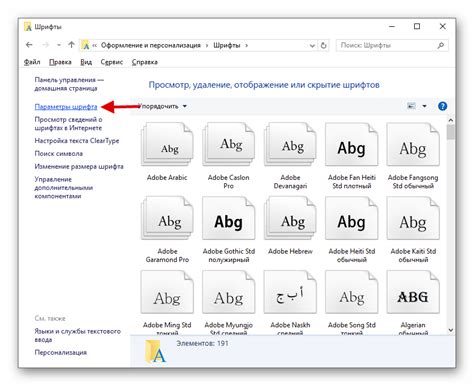
PyCharm предоставляет широкие возможности для настройки шрифта в кодовом редакторе, чтобы удовлетворить требования и предпочтения каждого разработчика. Настраиваемый шрифт помогает улучшить читаемость кода и снизить напряжение глаз.
Чтобы настроить шрифт в PyCharm, можно пройти по следующему пути:
- Откройте настройки PyCharm, выбрав пункт меню "File" (Файл) и "Settings" (Настройки) (или используйте сочетание клавиш
Ctrl + Alt + S). - В окне настроек выберите пункт "Editor" (Редактор) и затем "Font" (Шрифт).
- В списке "Font" (Шрифт) выберите желаемый шрифт и настройки размера.
Кроме того, PyCharm предоставляет несколько дополнительных настроек для шрифта в кодовом редакторе:
- Установка размера шрифта. Вы можете выбрать настраиваемый размер шрифта, чтобы сделать его более удобным для чтения и установить оптимальный размер для вашего экрана и разрешения.
- Настройка стиля шрифта. Вы можете выбрать различные стили шрифта, такие как жирный, курсив и другие, чтобы сделать код более выразительным и легким для восприятия.
- Настройка цвета шрифта. Вы можете изменить цвет шрифта, чтобы улучшить читаемость и сделать код более контрастным.
- Настройка межстрочного интервала. Вы можете настроить интервал между строками для улучшения читаемости кода и сделать его более понятным.
Выбирая настройки шрифта в PyCharm, вы можете создать комфортное и эффективное рабочее окружение для разработки вашего кода.
Изменение размера шрифта
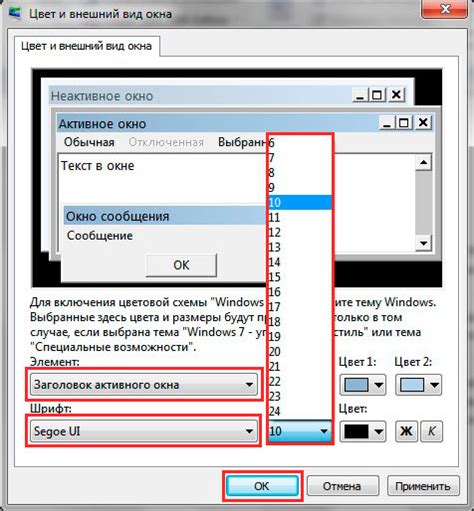
В PyCharm есть несколько способов изменить размер шрифта кода для улучшения удобочитаемости и комфорта при работе. В этом разделе мы рассмотрим основные инструменты и настройки, которые помогут вам достичь желаемого результата.
1. Использование комбинации клавиш
Простой и быстрый способ увеличить или уменьшить размер шрифта кода - использовать сочетание клавиш. В PyCharm предусмотрены следующие комбинации:
⌘ + + (на Mac) или Ctrl + + (на Windows и Linux) - увеличение размера шрифта
⌘ + - (на Mac) или Ctrl + - (на Windows и Linux) - уменьшение размера шрифта
Вы можете использовать эти комбинации на любом этапе работы, чтобы мгновенно изменить размер шрифта кода в PyCharm.
2. Настройка параметров шрифта
PyCharm также предоставляет возможность настроить параметры шрифта в соответствии с вашими предпочтениями. Чтобы воспользоваться этой функцией, выполните следующие действия:
а) Откройте настройки: File > Settings (на Windows и Linux) или PyCharm > Preferences (на Mac).
б) В разделе Editor > Font вы можете выбрать желаемый шрифт и его размер.
в) Нажмите кнопку Apply для сохранения внесенных изменений.
Этот способ позволяет вам полностью настроить внешний вид шрифта кода в PyCharm, чтобы он соответствовал вашим предпочтениям и позволял вам работать максимально эффективно.
Таким образом, увеличение размера шрифта кода в PyCharm - это легко доступная функция, которая поможет вам редактировать код с удобством и комфортом. Используйте комбинации клавиш или настройки шрифта, чтобы настроить эти параметры по вашему вкусу и работать с удовольствием!
Горячие клавиши
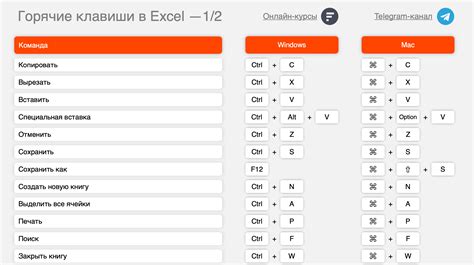
В PyCharm есть множество горячих клавиш, которые упрощают работу с кодом и позволяют быстро выполнять различные действия. Вот несколько полезных горячих клавиш:
| Горячая клавиша | Описание |
|---|---|
| Ctrl + C | Скопировать выделенный текст |
| Ctrl + V | Вставить скопированный текст |
| Ctrl + Z | Отменить последнее действие |
| Ctrl + Y | Повторить последнее действие |
| Ctrl + F | Найти текст в файле |
| Ctrl + R | Заменить текст в файле |
| Ctrl + D | Дублировать текущую строку |
| Ctrl + / | Закомментировать/раскомментировать выделенный блок кода |
| Ctrl + Shift + F | Форматировать код в файле |
| Ctrl + Shift + L | Показать справку по горячим клавишам |
Это лишь небольшая часть доступных горячих клавиш в PyCharm. Чтобы узнать больше о горячих клавишах, вы можете посмотреть раздел "Keymap" в настройках PyCharm или воспользоваться горячими клавишами для поиска горячих клавиш (Ctrl + Shift + A) и набрав "Keymap".
Использование плагинов

PyCharm поддерживает использование плагинов, которые позволяют настраивать различные аспекты среды разработки, включая изменение размера шрифта кода.
Один из самых популярных плагинов для изменения размера шрифта в PyCharm - это "IntelliJ Light Font". Этот плагин позволяет выбрать различные размеры шрифта, а также изменить насыщенность и стиль шрифта.
Установка плагина очень проста: нужно перейти в настройки PyCharm, выбрать раздел "Плагины" и ввести "IntelliJ Light Font" в поиск. Затем нужно выбрать плагин в списке результатов и нажать кнопку "Установить". После установки плагина нужно перезапустить PyCharm.
После установки плагина "IntelliJ Light Font" можно настроить размер шрифта, перейдя в настройки PyCharm -> Редактор -> Шрифт. Там появится новый пункт "IntelliJ Light Font", где можно выбрать желаемый размер шрифта и стиль.
Кроме "IntelliJ Light Font" существуют и другие плагины, которые могут помочь увеличить размер шрифта кода в PyCharm. Например, "High Contrast Theme", который увеличивает контрастность и делает шрифт более читаемым.
Использование плагинов для увеличения размера шрифта в PyCharm - это простой и эффективный способ сделать код более читаемым и комфортным для работы.
Темы оформления
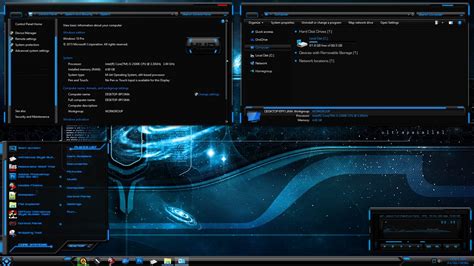
PyCharm предоставляет возможность выбора различных тем оформления, которые меняют внешний вид редактора кода. Выбор темы может помочь улучшить читабельность кода и сделать работу в PyCharm более комфортной.
Чтобы изменить тему оформления в PyCharm, необходимо открыть настройки IDE и перейти в раздел "Внешний вид и оформление". В этом разделе можно выбрать одну из предустановленных тем или установить тему оформления стороннего разработчика.
Каждая тема оформления имеет свою уникальную цветовую схему и стиль оформления элементов интерфейса. Некоторые темы имеют поддержку различных модификаций для адаптации под особенности работы с конкретными языками программирования.
Выбор темы оформления зависит от ваших предпочтений и потребностей. Некоторые разработчики предпочитают светлые темы с яркими подсветками синтаксиса, в то время как другие предпочитают темные темы для уменьшения нагрузки на глаза и повышения контрастности.
Важно помнить, что выбранная тема оформления применяется ко всем проектам в PyCharm, поэтому лучше выбрать тему, ориентированную на все виды программирования, которыми вы занимаетесь. Если вам не нравится ни одна из предустановленных тем, всегда можно создать свою собственную тему оформления.
Регулярное изменение темы оформления может быть полезным для освежения рабочей среды и предотвращения возможной усталости от однообразного внешнего вида. Попробуйте разные темы оформления и выберите ту, которая наиболее удобна для вас.
Настройки панели редактора
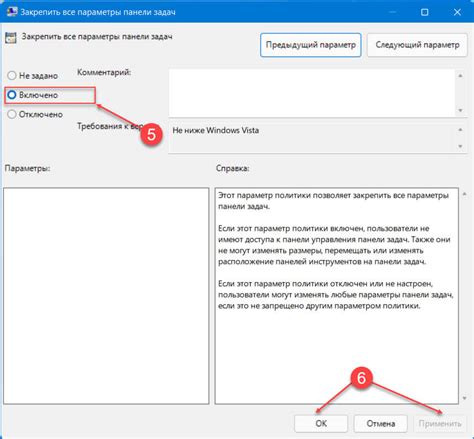
1. Изменение размера шрифта
Вы можете изменить размер шрифта в панели редактора, чтобы он соответствовал вашим предпочтениям. Для этого вы можете перейти в меню File > Settings > Editor > Font. Здесь вы найдете настройки для изменения размера шрифта кода.
2. Режим отображения
PyCharm также предлагает возможность выбора режима отображения кода в панели редактора. Вы можете изменить его на данные для людей с нарушением зрения, например, увеличив размер шрифта, настройки цветовой палитры или режим чтения. Для этого перейдите в меню File > Settings > Editor > Color Scheme, чтобы выбрать режим, который наиболее удобен для вас.
3. Настройки маркеров и подсветки кода
Одна из полезных функций PyCharm - это возможность настройки маркеров и подсветки кода. Вы можете настроить цветовые схемы для разных типов кода, чтобы было легче найти и понять его. Для этого перейдите в меню File > Settings > Editor > Color Scheme и настройте цвета подсветки кода по своему вкусу. Вы также можете настроить маркеры ошибок, предупреждений и других типов кода.
4. Размещение панели редактора
PyCharm также предлагает возможность выбора местоположения панели редактора. Вы можете выбрать вертикальное или горизонтальное размещение в зависимости от ваших предпочтений. Для этого перейдите в меню Window > Editor Tabs > Placement и выберите желаемый вариант.
Теперь, когда у вас есть основные настройки панели редактора, вы можете удобно работать с вашим кодом и настраивать его по вашему вкусу и предпочтениям.
Примеры настройки шрифта
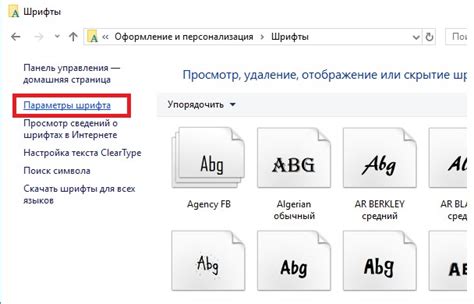
PyCharm предлагает множество возможностей для настройки шрифта кода. Ниже представлены некоторые примеры:
1. Изменение размера шрифта:
Вы можете легко изменить размер шрифта кода в PyCharm. Для этого перейдите в меню File, затем выберите Settings, а затем Editor. В разделе Font вы найдете опции, где вы можете изменить размер шрифта в категории Size.
2. Изменение шрифта:
PyCharm также позволяет выбрать другой шрифт для вашего кода. В разделе Font вы найдете опции, где можно выбрать основной шрифт и шрифт для моноширинного текста.
3. Настройка оформления:
Кроме изменения размера и типа шрифта, вы можете настроить другие параметры оформления шрифта, такие как цвет и стиль. Например, вы можете изменить цвет фона и текста, установить выделение синтаксиса и многое другое. Эти опции можно найти в разделе Color Scheme.
Пользуйтесь этими примерами настройки шрифта в PyCharm, чтобы создать комфортную среду разработки для себя!



